首页 > 电脑教程
小编面对win10系统设置定时自动关机的详细步骤
2021-12-22 21:59:17 电脑教程
今天教大家一招关于win10系统设置定时自动关机的操作方法,近日一些用户反映win10系统设置定时自动关机这样一个现象,当我们遇到win10系统设置定时自动关机这种情况该怎么办呢?我们可以点击开始菜单中的运行选项,或者按Win+R快捷键打开运行窗口,输入“Shutdown -s -t 600”回车,其中600代表600秒,也就是10分钟后自动关机,大家可根据需求更改数字。下面跟随小编脚步看看win10系统设置定时自动关机详细的设置方法:
方法一:倒计时关机
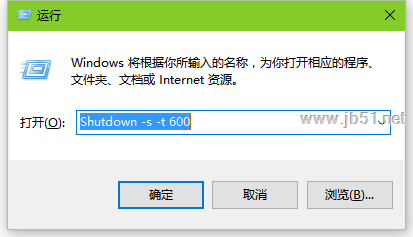

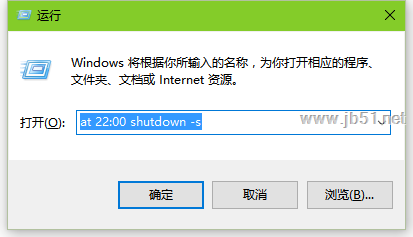
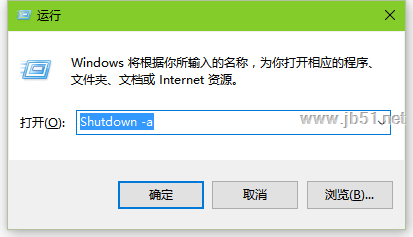
方法一:倒计时关机
点击开始菜单中的运行选项,或者按Win+R快捷键打开运行窗口,输入“Shutdown -s -t 600”回车,其中600代表600秒,也就是10分钟后自动关机,大家可根据需求更改数字。
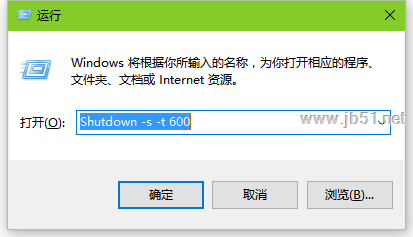

方法二:定时关机
若想实现定时关机,可使用命令“at 22:00 shutdown -s”,其中的22:00即为关机时间,也就是晚上10点自动关机,大家可根据需要自动关机的时间设置。
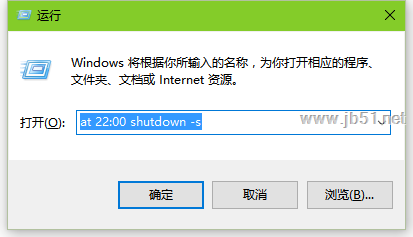
如果想取消自动关机指令,只要在运行窗口中输入“shutdown -a”回车即可。
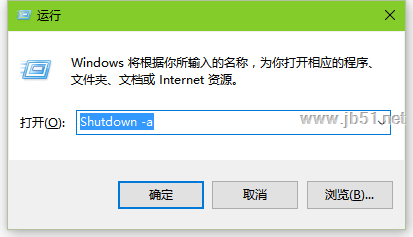
到这里本文关于win10系统设置定时自动关机的操作方法就结束了,小伙伴们都学会了吗?相信这篇文章一定可以帮到大家!
相关教程推荐
- 2021-10-27 win7时间,win7时间长了自动关机
- 2021-12-21 图文为您xp系统设置自动关机的还原步骤
- 2021-10-11 大师设置xp系统电脑开机后自动关机的图文步骤
- 2021-11-27 大地详解xp系统自动关机重启无法操作的方法介绍
- 2021-12-12 大地详解xp系统一键自动关机无效的详细方法
- 2021-12-16 小编演示xp系统因不当操作导致无法自动关机的还
- 2021-10-08 番茄花园传授xp系统定时自动关机的设置方法的图
- 2021-12-21 技术员详解xp系统电脑自动关机无法再运行的解决
- 2021-12-07 大神为你细说xp系统快速判断是否需自动关机重启
- 2021-11-08 技术编辑详解xp系统自动关机不了的恢复方案
热门教程